Windows10系统之家 - 安全纯净无插件系统之家win10专业版下载安装
时间:2016-09-03 10:31:58 来源:Windows10之家 作者:hua2015
现很多电脑使用了双显卡的配置,用户可自动切换使用集显+独显,但也有用户遇到了驱动不兼容的问题,为此,现笔者介绍win10双显卡不兼容屏蔽集显的方法。具体步骤如下:
1、按DEL可F2快捷键进入BIOS
2、进入BIOS setup,找到Config,选择Dispaly

3、第一项——Default Primary Video Device,指定分配给显卡的优先级,PCI Express是独显,第二Internal个是内置是集显,选择第一个PCI Express。

4、第二项——Boot Display Device,选择在引导时需要处于活动的状态的显示设备。该选择对于引导时间、密码提示和 BIOS 设置有效。因为没外接显示器,当然就选择ThinkPad LCD。
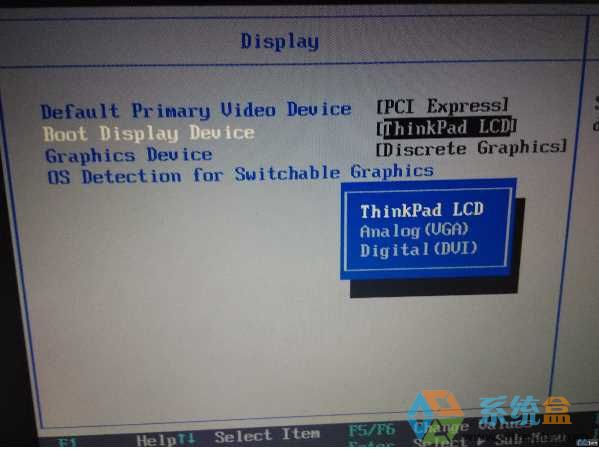
5、第三项——Graphics Devices,Integrated Graphics(集显)提供更长的电池使用时间,而Discrete Graphics(独显)可增强性能和体验。Switchable Graphics 可以在集显和独显之间动态切换,选择Discrete Graphics。

6、第四项——OS Detection for Switchable Graphics,为了更好的配合操作系统对双显卡切换,按照官方的文档,只支持Vista和7,因Win10系统支持不佳,所以Disable。

8、以上操作后,任务管理器里集显已经被干掉,为你的独显找到合适的驱动安装即可。
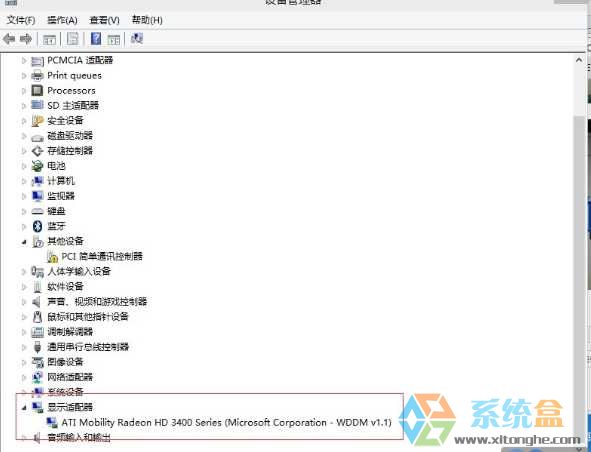
以上就是win10双显卡不兼容屏蔽集显的方法介绍了,希望对于遇到需要屏蔽集显的用户,可参照以上BIOS方法进行设置。
相关文章
热门教程
热门系统下载
热门资讯





























